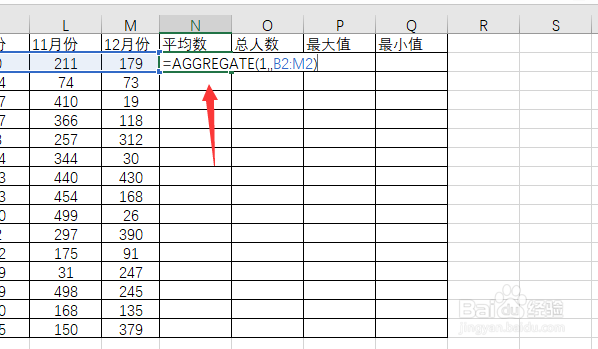1、如图所示,我们可以看到表格中有很多的校区,不同的校区,每一个月份都有不同的学生人数,然后我们需要进行数据统计,统计出每个校区的平均人数,总人数。
2、我们可以用简单的一些单一函数进行运算,可以分开用很多的函数,但是我们可以使用一个函数把这些问题全部统计出来,只需要使用一个aggregate函数就可以,如图所示单元格中输入这个函数就可以。
3、输入这个函数之后,系统就会提示出现以下所有的功能,有很多的选择, 可以看到相关的功能介绍,提示出不同的功能使用不同的数字代号。例如要提取平均数就可以使用数字1.
4、在输入公式中输入数字1,然后将第二个参数省去,选中需要进行数据统计的这一区域的数据,然后按回车,就可以看到系统自动计算出来最后的平均值。
5、除了平均值,aggregate函数还可以计算出其他的一些内容,sum,max等等,不需要记住它的具体数字,直接看系统提示的就可以。一共有19项可以选择的内容。
6、而且输入之后,系统还会提示出,第二个参数的具体功能,根据实际情况可以选择,使用什么功能,使用什么方法,这个函数可以说是非常强大的一个函数。对于数字统计功能用起来非常方便。